F1 24: Mejor configuración para mando en PC y consola
El uso de un mando en F1 24 sigue siendo una opción popular gracias a su accesibilidad frente a los volantes de carreras. Para maximizar la experiencia de conducción en este juego, es crucial ajustar adecuadamente las configuraciones del mando. A continuación, te ofrecemos una guía detallada con los ajustes recomendados para optimizar el uso del mando en F1 24, garantizando la mejor configuración para mando en F1 24 en todas las plataformas.

Calibración del mando en F1 24
Antes de configurar el mando, asegúrate de que esté calibrado correctamente en F1 24. Esta calibración es un proceso simple y rápido que puedes realizar directamente desde el menú de opciones del juego.
Aquí te dejamos una guía paso a paso para calibrar tu mando en F1 24 y asegurarte de que todos los botones y entradas funcionen correctamente:
- Accede al menú de configuración del mando La opción de calibración se encuentra en el menú de ajustes del mando dentro del juego. Dirígete a la pantalla de configuración y busca la sección de «vibración» y «Force Feedback» para encontrar la opción de calibración. Elige el perfil de mando que más te convenga, como los preajustes para mandos de Xbox o PS5.
- Comienza la prueba de botones Una vez que selecciones el perfil correcto, entra en el menú de controles. Asegúrate de que cada botón sea registrado correctamente en el juego. Pulsa los botones que se indican en la parte inferior de la pantalla para comprobar que se detectan bien.
- Realiza la prueba de botones En la parte derecha de la pantalla, podrás ver barras de medición para la dirección, el acelerador y el freno. Mueve el joystick analógico hacia los lados y presiona los gatillos del acelerador y freno. Observa cómo las barras se mueven, lo que indica que las entradas están siendo registradas correctamente. Cualquier botón que pulses también aparecerá en la pantalla.
- Ajusta la configuración de calibración Si observas que alguna de las entradas no alcanza el 100% de movimiento o que no se registra correctamente, puedes ajustar la zona muerta y la linealidad para solucionarlo. A continuación, te detallamos cómo modificar estos ajustes para corregir posibles problemas.
Comprobación de los ajustes de calibración
Mientras realizas la prueba de botones, verifica que el joystick analógico registre los valores de -100 y 100 al moverlo de izquierda a derecha. Lo mismo debe ocurrir con los gatillos de acelerador y freno. Cuando no los presiones, las barras deben estar en cero, y al accionarlos, deben aumentar gradualmente hasta llegar a 100.
Si no logras que las barras lleguen a 100 o si obtienes valores incorrectos sin presionar los botones, es probable que necesites hacer ajustes en la calibración, disponibles en el menú de configuración.
En esta sección, encontrarás tres opciones para cada entrada: zona muerta, linealidad y saturación. Estos ajustes se pueden modificar en un rango de 0 a 100, afectando la entrada de manera diferente según el parámetro que modifiques.
Ajuste de la calibración del mando
Cada ajuste en la calibración afecta únicamente a la entrada seleccionada, sin cambiar las configuraciones de las demás. Por ejemplo, al modificar la linealidad del acelerador, no se alterarán los ajustes de la dirección o el freno.
En F1 24, se ha añadido la opción de ajustar la velocidad de dirección, que se encuentra al inicio del menú de calibración. Esta función es útil para los jugadores que usan mando, ayudándoles a ajustar la dirección de forma óptima.
Mejores ajustes de calibración para mando en F1 24
A continuación, te presentamos los ajustes recomendados para calibrar tu mando en F1 24. Estos valores están pensados para mejorar la estabilidad del coche y proporcionarte un control preciso desde el inicio de cada carrera:
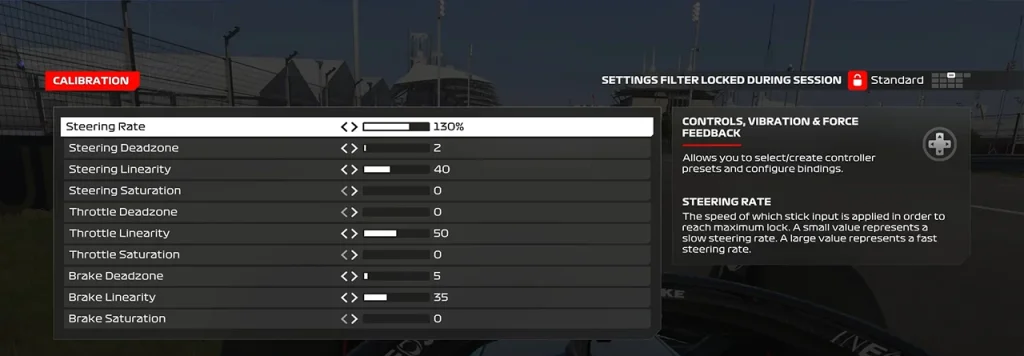
- Sensibilidad del eje X: 30-50
- Sensibilidad del eje Y: 70-80
- Zona muerta de la dirección: 0-2%
- Zona muerta de los botones: 5-10%
- Curvatura de la dirección: Lineal 0 o curva positiva ligera
Ajustando la linealidad de las entradas principales, como la dirección, el acelerador y el freno, conseguirás un control más fino y preciso. Por ejemplo, al aumentar la linealidad de la dirección, lograrás entradas más suaves, lo que te permitirá un control más exacto en las curvas.
En cuanto al acelerador, ajustar la linealidad te permitirá aplicar una aceleración más controlada, especialmente a bajas velocidades, lo cual es crucial para evitar derrapes. De manera similar, ajustar la linealidad del freno aumentará el control en la frenada, mejorando el manejo en las curvas y evitando bloqueos.
Por último, hemos aumentado ligeramente la zona muerta de la dirección para reducir cualquier movimiento indeseado en línea recta.
Mejores ajustes de Force Feedback para mando en F1 24
Una vez que hayas calibrado correctamente el mando, es momento de ajustar el Force Feedback. Estos ajustes controlan la cantidad de vibración que sientes en el mando durante el juego, lo que puede ayudarte a percibir mejor cómo interactúa el coche con la pista.
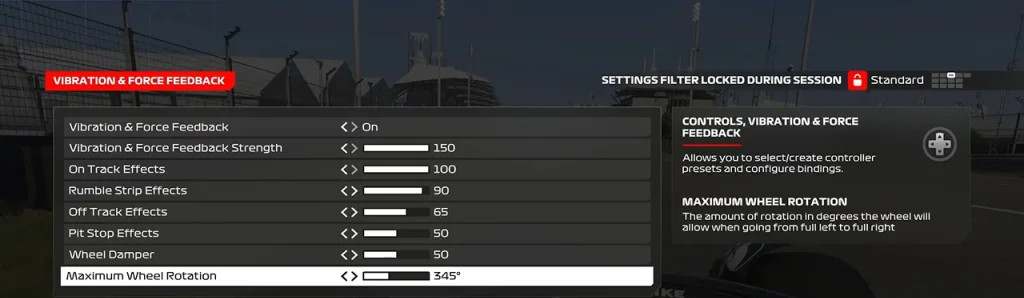
- Fuerza de vibración: 80-100
- Intensidad de la vibración: 80-100
- Vibración del acelerador: 30-50
- Vibración del freno: 50-70
- Vibración de las curvas: 60-90
La importancia de los ajustes de Force Feedback
El Force Feedback es esencial para proporcionar una sensación realista sobre cómo el coche responde a las variaciones de la pista. A través de las vibraciones y la retroalimentación, el mando puede alertarte sobre la pérdida de agarre o los cambios en la superficie de la pista, lo que te permite tomar decisiones rápidas y mantener el control del vehículo.
Configuración de los botones en mando F1 24
A la hora de configurar tu mando, es fundamental asignar los botones de manera que te resulten cómodos durante las carreras. Algunos botones clave para configurar incluyen los de cambio de marchas, DRS y ajuste del diferencial.
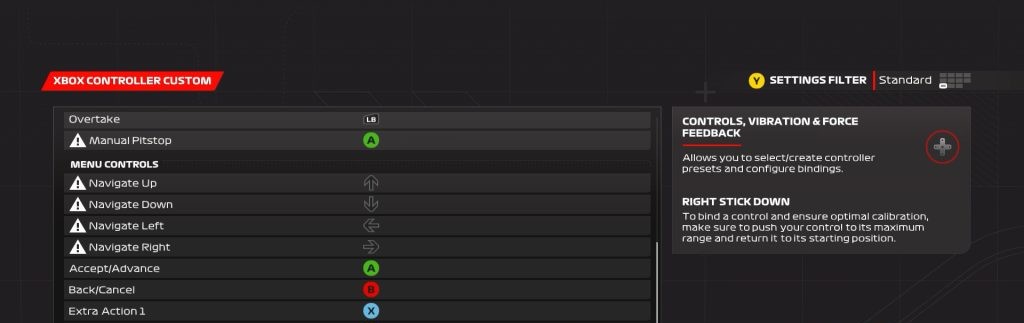
Si usas un mando premium con botones adicionales, puedes asignar funciones extra a esos botones para mejorar tu experiencia. En cuanto al cambio de marchas, la elección del botón dependerá de tu preferencia personal: algunos prefieren los botones de los extremos, mientras que otros optan por los frontales.
Cómo cambiar los botones en mando F1 24
Para ajustar la asignación de botones en F1 24, sigue estos pasos:
- Accede al menú de ajustes y selecciona «Controles, vibración y Force Feedback».
- Escoge el perfil de mando que deseas usar y haz clic en «Editar asignaciones».
- Busca la entrada que deseas cambiar y selecciona el botón correspondiente.
- Guarda los cambios y sal del menú para finalizar la configuración.
Conclusión y recomendaciones
Esperamos que estos ajustes te ayuden a mejorar tu rendimiento y tiempos por vuelta en F1 24. Ten en cuenta que cada jugador tiene preferencias diferentes, por lo que puedes modificar estos ajustes según lo que mejor se adapte a tu estilo de conducción. Utiliza esta guía como base y ajusta según tus necesidades para lograr la experiencia más cómoda y efectiva, asegurándote de tener la mejor configuración para mando en F1 24.


